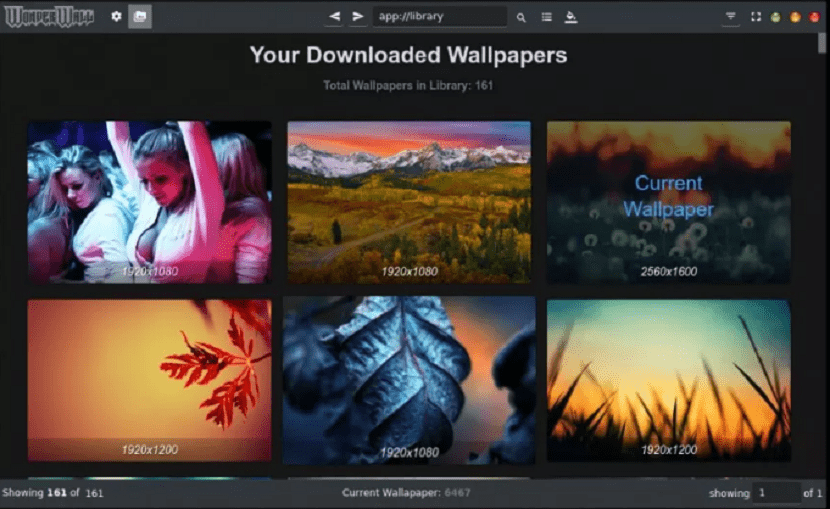
Wallpapers shtojnë personalitetin dhe stilinPërputhja e sfondeve me temat e guaskës GTK, QT ose Gnome mund të jetë një detyrë që merr shumë kohë pasi shumë herë këto duhet të ndryshohen ose modifikohen.
Wonderwall është një mjet i shkëlqyeshëm që mund t'ju ndihmojë të gjeni lehtësisht atë sfond që gjithnjë e keni kërkuar.
Wonderwall është një menaxher i fuqishëm i sfondit për desktop për Unity dhe GNOME, që ju lejon të shfletoni, shkarkoni dhe aplikoni sfonde nga një koleksion i madh i sfondeve.
Rreth Wonderwall
Ndërfaqja e përdoruesit është aq e mprehtë dhe e fuqishme sa e bën menaxhimin e koleksionit tuaj të imazheve shumë të thjeshtë dhe të drejtpërdrejtë.
Programi ofron imazhe me rezolucion të lartë që janë të përshtatshme për monitorët me ekran të gjerë modern.
Karakteristikat e përfshira janë:
- Kërkoni për sfond duke përdorur ngjyra, etiketa, kategori, rezolucion, popullaritet, pamje,
- klasifikimi, etj. me mjete të fuqishme filtri.
- Letër-muri i prerë / shkallëzuar është shkarkuar për t'iu përshtatur rezolucionit të ekranit tuaj.
- Shfletoni koleksionin më të madh në botë të sfondeve në internet 4k dhe Ultra HD.
- Kategorizoni sfondet e shkarkuara.
- Shfletoni koleksionin më të madh në botë të sfondeve në internet 4k dhe Ultra HD.
Megjithatë, është akoma në zhvillim, kështu që veçori të caktuara kanë akoma gabime, por nuk janë mjaft kritike për të ndikuar negativisht në funksionalitetin e programit.
Ka më shumë se 20 kategori të sfondeve për të zgjedhur.; Kafshë, makina, natyrë, filma, etj., Për të përmendur disa.
Ndërfaqja e programit përputhet me një dritare të ngjashme me Mac OS dhe jo pamjen vendase GTK. Si parazgjedhje, sfondet e njohura ngarkohen kur fillon programi.
Kjo është një nga tiparet e habitshme të Wonderwall, është se ju lejon të renditni të gjitha sfondet bazuar në zgjedhjen e ngjyrës
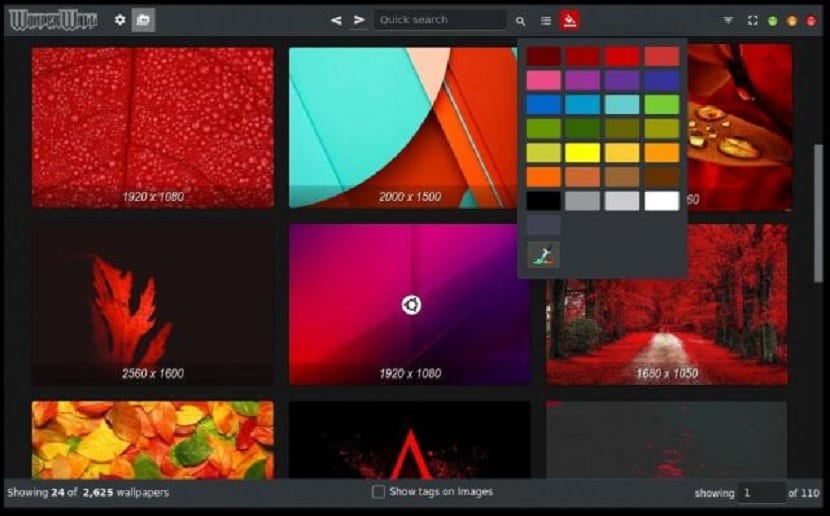
Si të instaloni Wonderwall në Ubuntu dhe derivatet?
Për ata që janë të interesuar të jenë në gjendje të instalojnë këtë mjet në sistemin e tyre Ata mund ta bëjnë këtë duke ndjekur udhëzimet që ndajmë më poshtë.
Wonderwall është në dispozicion përmes paketave Snap, kështu që ata duhet të kenë mbështetjen për të instaluar këto lloje të aplikacioneve në sistemin e tyre.
Shënim: Versionet 18.04 dhe 18.10 të Ubuntu tashmë e kanë këtë mbështetje natyrshëm, versionet e mëparshme dhe derivatet duhet të verifikojnë dhe në rastin e tyre përkatës të shtojnë mbështetjen.
Komanda për të instaluar Wonderwall në sistemin tonë është:
sudo snap install wonderwall
Përdorimi themelor i Wonderwall
Për të filluar përdorimin e këtij aplikacioni do të duhet të kërkojmë lëshuesin e saj në menunë tonë të aplikacioneve për ta ekzekutuar.
Në rast se programi del me një mesazh gabimi, do të na duhet t'i japim disa leje.
Ne do të shkojmë në pasqyrën e të gjitha aplikacioneve dhe këtu klikojmë me të djathtën në aplikacionin Wonderwall, pastaj do të klikojmë në "Shfaq detajet" dhe zgjedhim "Lejet", pastaj aktivizojmë «Hyrja e skedarëve në dosjen tuaj të shtëpisë» dhe filloni përsëri programin.
Shiriti i titullit të Wonderwall është shpërndarë me butona dhe një kuti kërkimi. Në të majtë është Biblioteka dhe Cilësimet Offline, një kuti kërkimi në qendër së bashku me butonin përpara / prapa dhe disa opsione interesante për personalizimin në të djathtë.
Për të vendosur sfondin si sfond desktop, thjesht klikoni mbi imazhin dhe zgjidhni opsionin Shkarkoni.
Pas shkarkimit, ne do të klikojmë në imazh dhe kësaj radhe vendosim të vendosim sfondin për të ndryshuar sfondin e tavolinës suaj të punës.
Ju gjithashtu mund të përdorni kutinë e kërkimit për të marrë rezultate më të rafinuara bazuar në kriteret tuaja të kërkimit.
Për të hyrë në një kategori sfondi, thjesht zgjidhni ikonën e Kategorive (pranë kërkimit në shiritin e titullit) dhe zgjidhni një nga listat e mundshme.